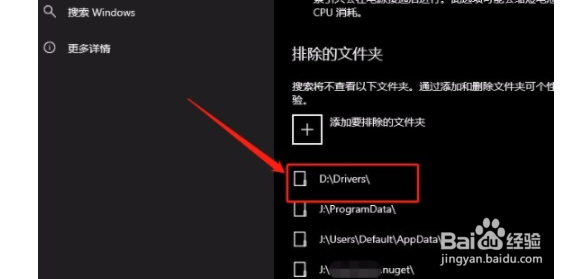1、 1.首先打开电脑,我们找到位于电脑桌面左下角的开始按钮,点击该按钮就可以进行下一步操作。

2、 2.接着在开始按钮上方会出现一个窗口,我们找到窗口左侧齿轮状的设置按钮,点击该按钮就可以进入到设置页面。

3、 3.进入到设置页面后,我们在页面上找到“搜索”选项,点击它就可以进入到搜索页面。

4、 4.在搜索页面中,我们在页面左侧找到“搜索Windows”选项,点击该选项,界面上会出现相应的操作选项。
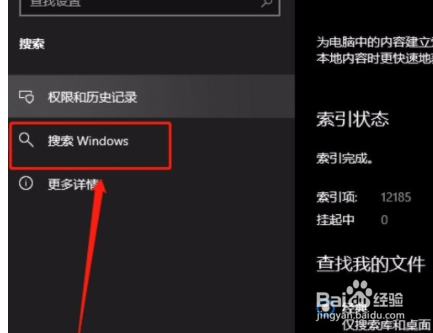
5、 5.接下来在页面上找到“添加要排除的文件夹”选项,点击该选项前面的加号图标按钮,就可以打开文件添加页面。

6、 6.随后在文件添加页面中,我们选中需要排除搜索的文件夹后,再点击窗口右下角的“选择文件夹”按钮就可以了。

7、 7.完成以上所有步骤后,我们在排除的文件夹列表中就能查看到刚刚添加的排除文件夹了。